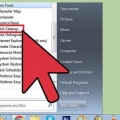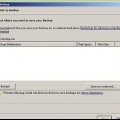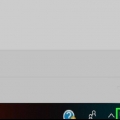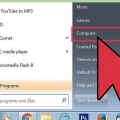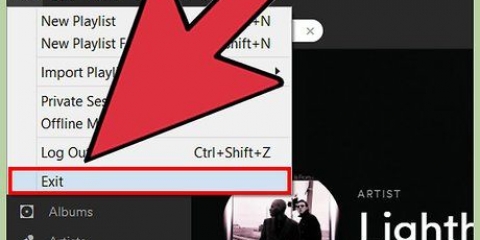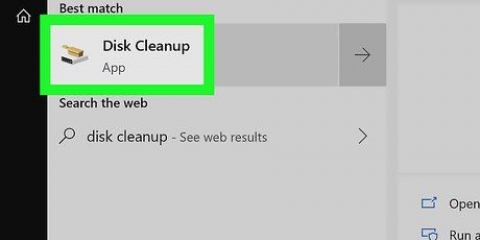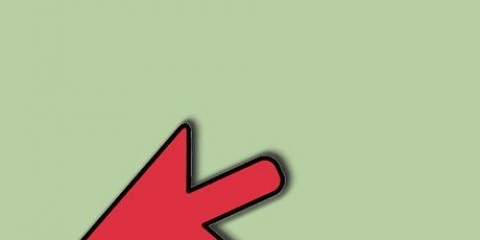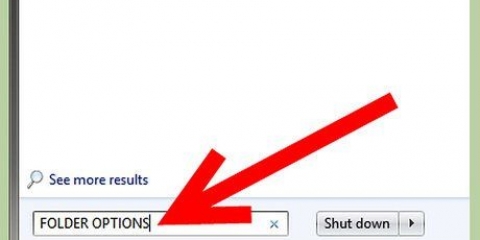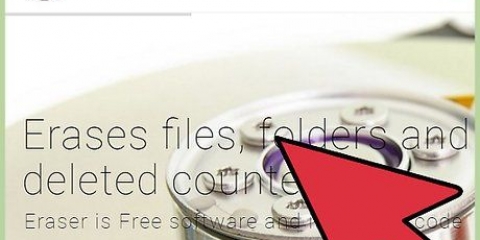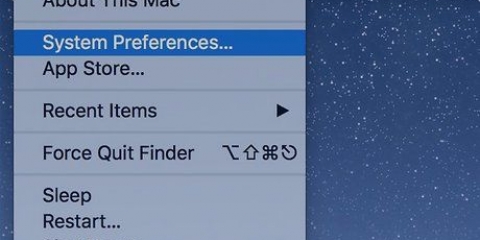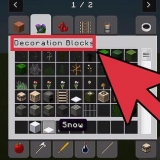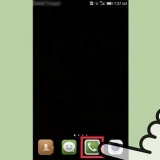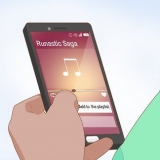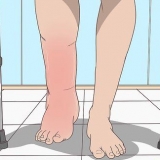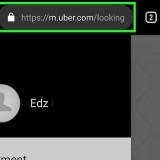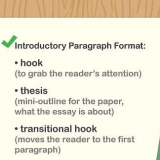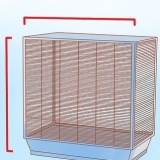Du skal tømme papirkurven for permanent at fjerne disse filer fra din computer. Der kan være nogle systemfiler i Temp-mappen. Hvis dette er tilfældet, kan du ikke slette det. De fylder dog kun et par kilobyte. 




Klik på Organisere. Klik på Ejendomme. Fjern markeringen i feltet `Skrivebeskyttet`. Klik på At ansøge. Klik på Okay når du bliver bedt om det. Klik på Okay.











Fjern midlertidige filer fra windows 7
Indhold
Denne vejledning vil lære dig, hvordan du fjerner midlertidige filer fra Windows 7. For at gøre dette skal du først tjekke funktionen `Vis skjulte filer`, hvorefter du kan fjerne midlertidige filer fra mappen Programmer og fra Windows-mappen og internetcachen.
Trin
Del 1 af 4: Gør skjulte filer synlige

1. Luk ethvert åbent program, når det er muligt. Programmer på din computer bruger filer, der er placeret i Midlertidig-mapper, så du vil ikke være i stand til at slette nogle midlertidige filer, hvis de stadig bruges af andre programmer.

2. Åbn Start
. Klik på Windows-logoet nederst til venstre på skærmen.
3. Klik på tekstfeltet. Du kan finde dette nederst i startvinduet.

4. type Windows Stifinder. Søger efter programmet Windows Stifinder på din computer.

5. Klik på Windows Stifinder
. Dette er mappeikonet øverst i startvinduet.
6. Klik påOrganisere. Du kan finde denne fane øverst til venstre i vinduet. En rullemenu vises.

7. Klik påMappe og søgemuligheder. Du finder dette i midten af rullemenuen. Et nyt vindue vises.

8. Klik på fanenSkærm. Denne mulighed er øverst i vinduet.

9. Marker indstillingen `Vis skjulte filer, mapper og drev`. Du kan finde dette midt på siden.
Hvis indstillingen er markeret, vil din computer vise skjulte filer.

10. Klik påAt ansøge, og derefter OK. Dette sikrer, at du har adgang til Midlertidig-mappe til dine programmer og selve Windows.
Del 2 af 4: Sletning af midlertidige filer

1. Klik påMin computer. Denne mulighed kan findes i indstillingskolonnen i venstre side af vinduet.

2. Dobbeltklik på din computers harddisk. Harddisksymbolet findes under overskriften `Enheder og drev`. Din harddisk er normalt drevet mærket `C`.

3. Dobbeltklik på mappenBrugere. Du kan finde den øverst i vinduet.

4. Dobbeltklik på din brugermappe. Dette er mappen med de første par bogstaver i dit brugernavn.

5. Dobbeltklik på mappenAppData. Du finder dette øverst i vinduet.

6. Dobbeltklik på mappenlokal. Denne mappe kan findes øverst i vinduet.

7. Vælg mappenMidlertidig. Klik på Midlertidig-mappe i bunden af vinduet for at vælge den.

8. Klik påOrganisere. Denne fane er placeret øverst til venstre i vinduet. En rullemenu vises.

9. Klik påEjendomme. Dette er placeret i bunden af rullemenuen. Hvis du klikker på den, åbnes et nyt vindue.

10. Fjern markeringen i feltet `Skrivebeskyttet`. Det er nederst i vinduet.

11. Klik påAt ansøge. Du kan finde dette nederst til højre i vinduet.

12. Klik påOkay når du bliver bedt om det. Dette sikrer, at alt i Midlertidig mappe er inkluderet, når du fjerner skrivebeskyttet beskyttelse.
Det kan være nødvendigt Hop på eller på At springe over klik, eller bekræft på anden måde, at du vil fjerne skrivebeskyttet beskyttelse fra denne mappe, før du fortsætter.

13. Klik påOkay. Du finder dette nederst i vinduet. Du kan nu fortsætte med at slette indholdet af Midlertidig folder.

14. ÅbnMidlertidig-folder. Dobbeltklik på Midlertidig-mappe for at åbne den i Windows Stifinder.

15. Vælg alle filer i mappen. Klik igen Organisere og så videre Vælg alle, eller tryk på tasterne på samme tid Ctrl og -en.

16. Slet filerne. Tryk på knappen del, eller klik på Organisere og så videre fjerne i rullemenuen. Flytter indholdet af Midlertidig-mappe til papirkurven.
Del 3 af 4: Sletning af midlertidige Windows-filer

1. Klik på fanen igenMin computer. Det er i venstre side af Windows Stifinder.

2. Dobbeltklik på din harddisk. Dette vil genåbne harddiskmappen.

3. Dobbeltklik påWindows-folder. Dette er normalt i midten af dette vindue.

4. Rul ned og vælgMidlertidig-folder. Du kan finde den nederst i vinduet.

5. Fjern læsebeskyttelsen fraMidlertidig-folder. Det gør du på følgende måde:

6. ÅbnMidlertidig folder. Dobbeltklik på mappen for at gøre dette.

7. Vælg alle filer i mappen. Klik igen Organisere og så videre Vælg alle, eller tryk på tasterne på samme tid Ctrl og -en.

8. Slet filerne. Tryk på knappen del, eller klik på Organisere og så videre fjerne i rullemenuen. Flytter indholdet af Midlertidig-mappe til papirkurven.
Du skal tømme papirkurven for permanent at fjerne disse filer fra din computer.
Del 4 af 4: Fjern midlertidige filer fra Internet Explorer

1. Åbn Start
. Klik på Windows-logoet nederst til venstre på skærmen.
2. Klik på tekstfeltet. Dette er søgefeltet nederst i startvinduet.

3. type internet muligheder. Søger på din computer efter programmet Internetindstillinger.

4. Klik påInternet muligheder. Det er globusikonet øverst i startvinduet.

5. Klik på denGenerel-fanen. Denne mulighed er placeret i øverste venstre hjørne af vinduet Internetindstillinger.

6. Klik påIndstillinger. Du finder den i nederste højre hjørne af sektionen `Internethistorik` i vinduet.

7. Klik påSe filer. Denne mulighed er nederst til højre i vinduet.

8. Vælg filerne. Klik igen Organisere og så videre Vælg alle, eller tryk på tasterne på samme tid Ctrl og -en.

9. Slet filerne. Tryk på knappen del, eller klik på Organisere og så videre fjerne i rullemenuen. Dette vil flytte indholdet af internetcachemappen til papirkurven
Du skal tømme papirkurven for permanent at fjerne disse filer fra din computer.
Tips
- Det er en god idé at slette de midlertidige filer fra din computer hver måned for at undgå, at de fylder for meget.
Advarsler
- Funktionen `Ryd op i midlertidige filer` i Internetindstillinger eller Diskoprydning vil ikke slette nogen af de midlertidige filer i disse mapper.
Artikler om emnet "Fjern midlertidige filer fra windows 7"
Оцените, пожалуйста статью
Populær